随着生活的水平的大大的提高,如今是笔记本电脑走入百姓家了,而华硕笔记本是很多的用户所向往的,所使用的品牌笔记本,但是也难免会出现电脑系统死机无法运行的情况,那么该怎么去重装win7系统呢?下面,小编就来教大家如何去重装华硕笔记本win7系统。
微软推出win10已有三年多了,因此,在市面上的笔记本电脑大都预装了最新的win10系统,有用户购买到预装win10系统的华硕笔记本,但是不太喜欢该系统版本,觉得还不够稳定,那么该怎么重装win7系统呢?下面,小编就来跟大家解说重装华硕笔记本win7系统的方法。
华硕笔记本重装系统win7
准备工作:
1、使用小白u盘启动盘制作工具制作好的启动u盘
2、ghost win7系统镜像文件(自可上网自行搜索win7旗舰版下载)
下载win7系统镜像包,存入u盘启动盘。
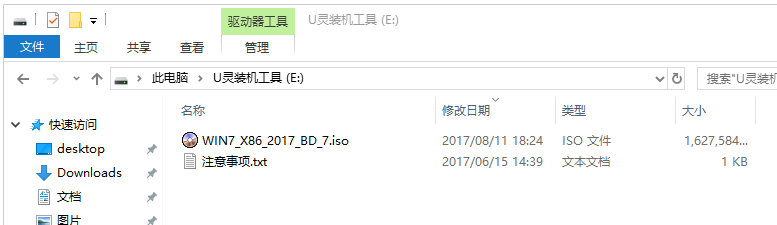
华硕笔记本电脑图解1
将小白u盘启动盘连接到电脑,重启电脑等待出现开机画面时按下启动快捷键,
使用u盘启动盘进入小白主菜单,选择“10pe维护系统(适合新机型)”,按下回车键进入

win7电脑图解2
进入pe后会自启U灵pe装机工具,您可以在界面中选择已经扫描出的系统,
或者点击"浏览镜像"选择未扫描出的镜像文件,接着选择c盘(您需要安装的)作系统盘存放镜像,
点击“一键安装”

华硕笔记本电脑图解3
耐心等待系统文件释放至指定磁盘分区的过程

重装系统电脑图解4
完成后电脑会重启继续后续操作

华硕笔记本电脑图解5
只需耐心等待直至进入win7系统桌面

华硕笔记本电脑图解6
以上就是重装华硕笔记本win7系统的操作方法。
Copyright ©2018-2023 www.958358.com 粤ICP备19111771号-7